In Outlook 2016 ein neues Postfach einrichten
- Starten Sie Microsoft Outlook 2016.
- Klicken Sie links oben in Outlook auf den Menüpunkt Datei.
- Klicken Sie unter Informationen auf Kontoeinstellungen.
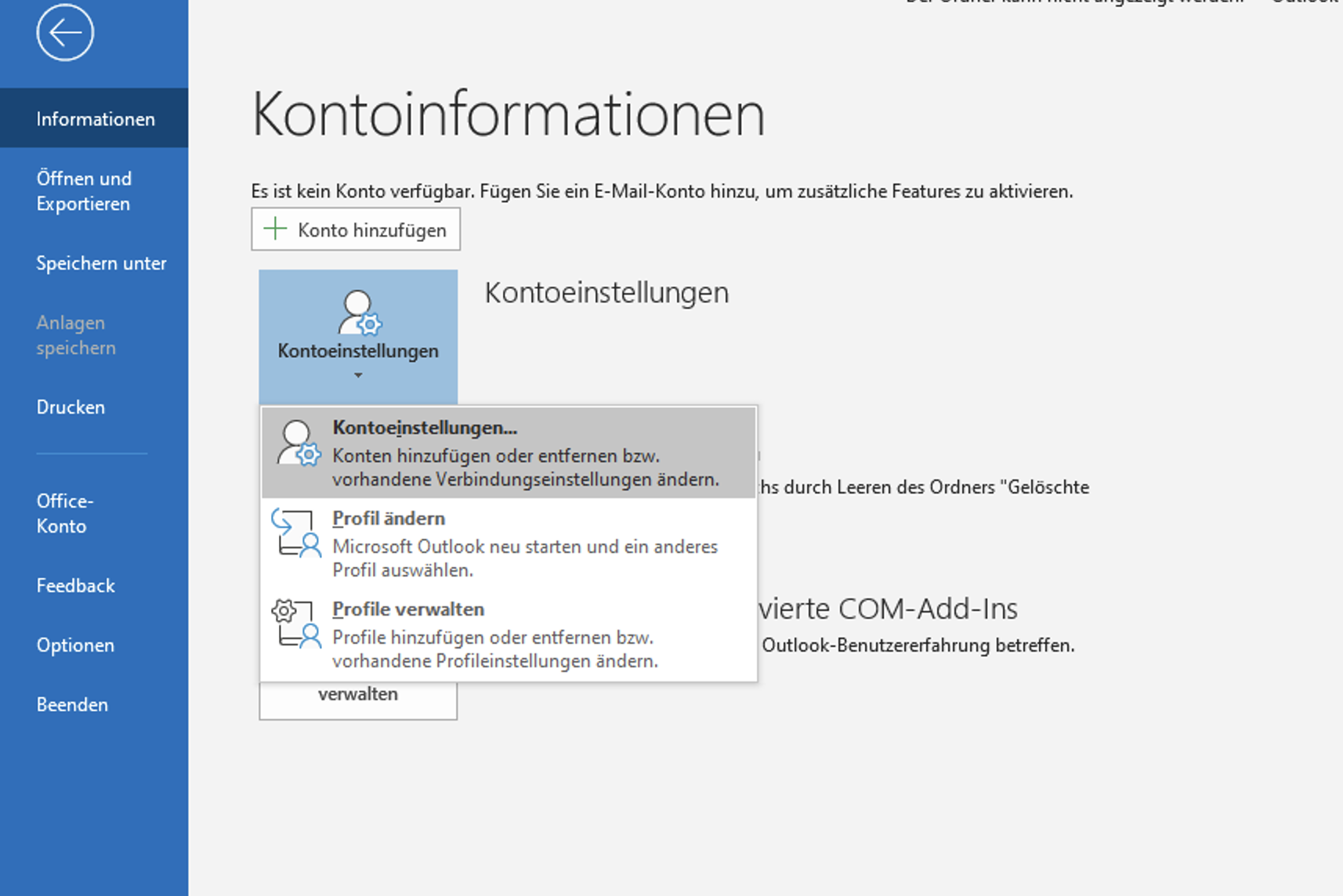
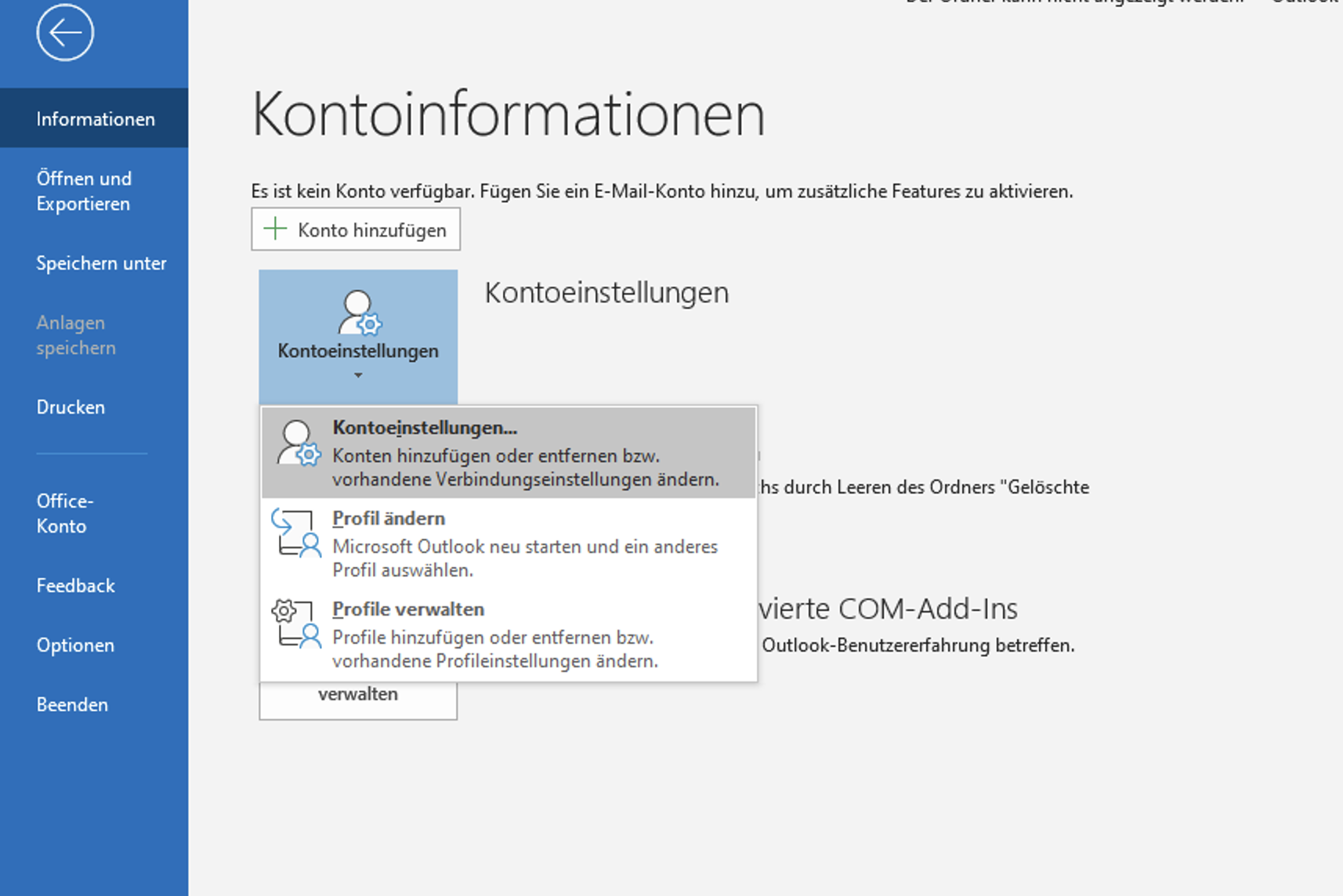
- Wählen Sie unterhalb von E-Mail den Punkt Neu aus.
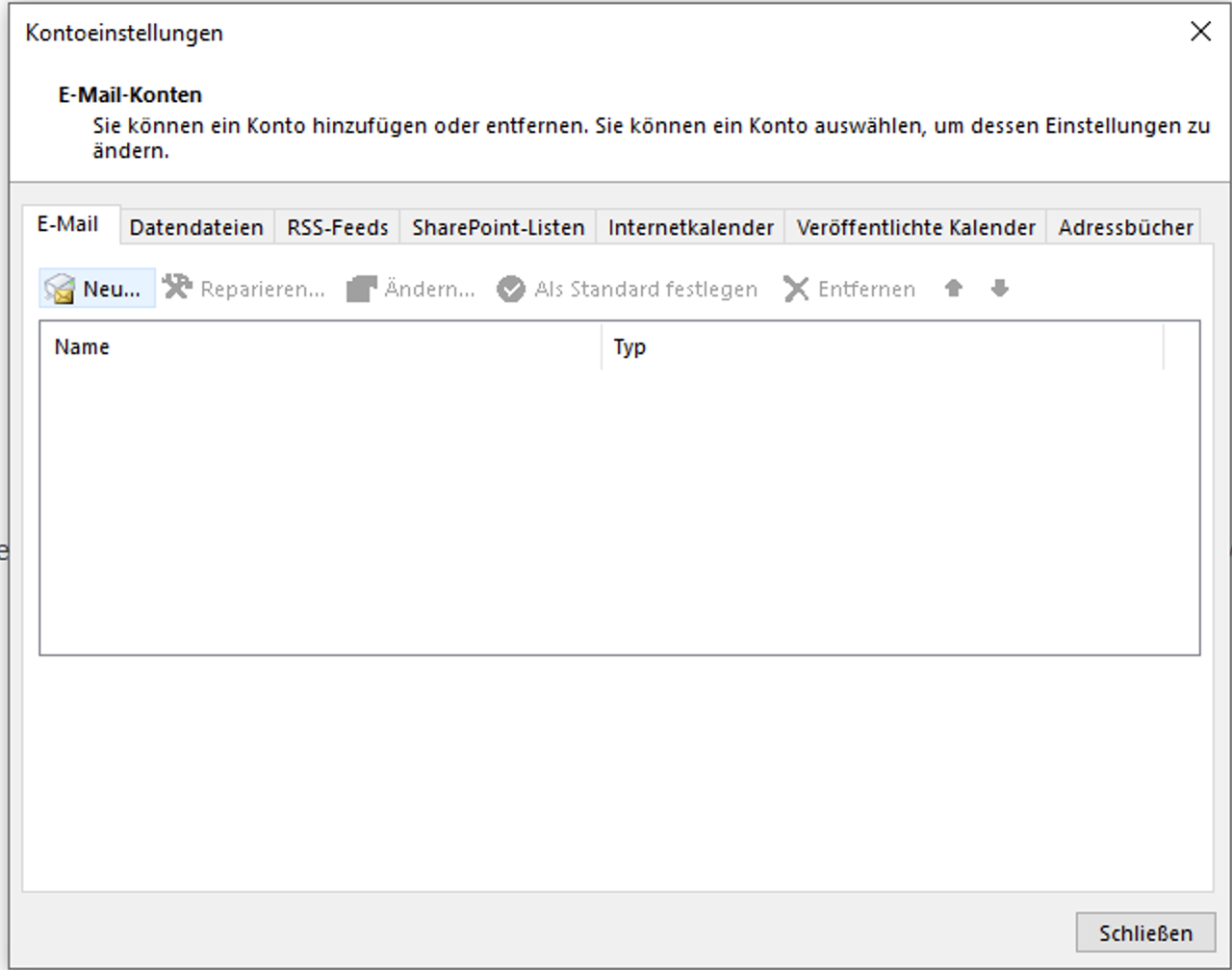
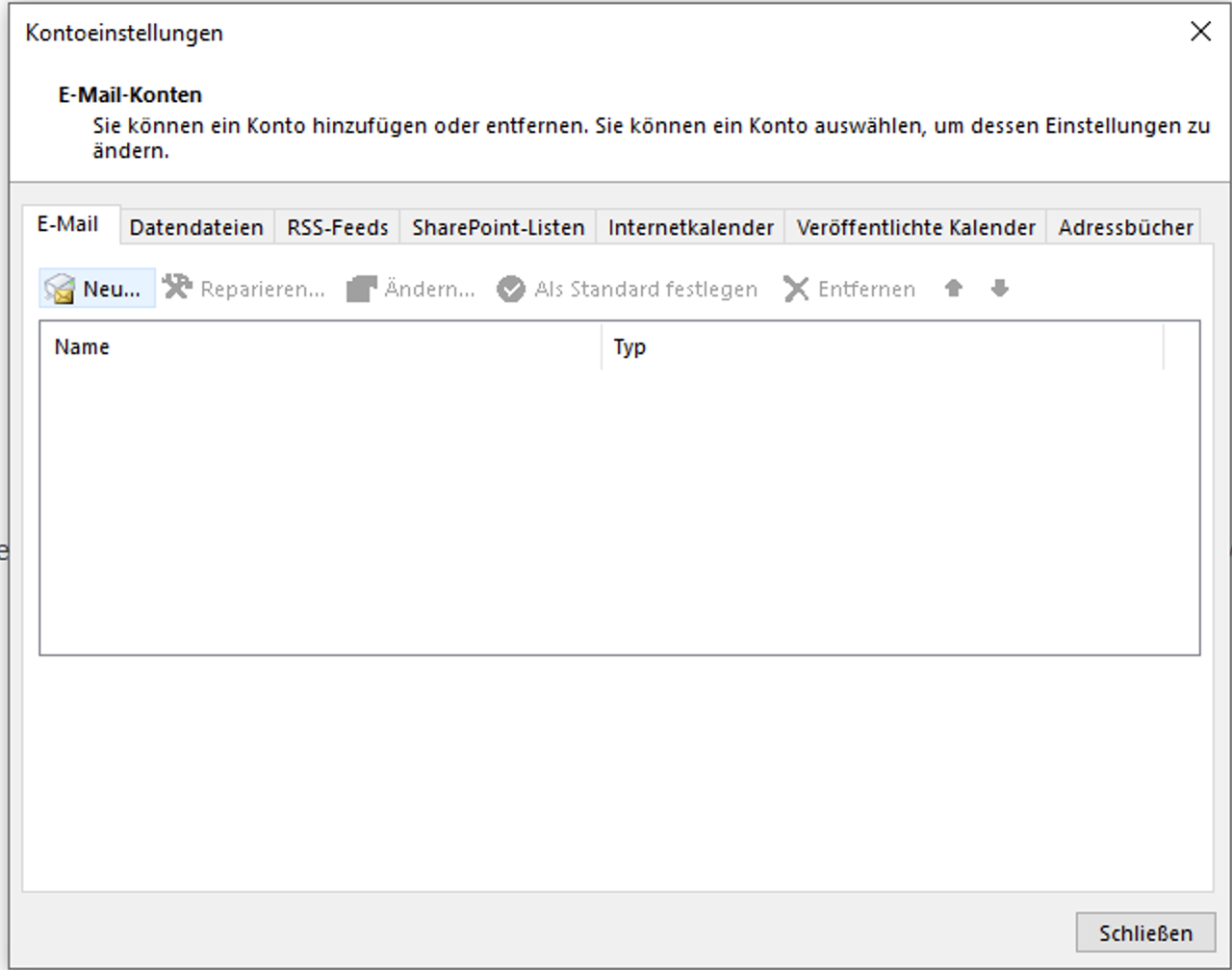
- Ein Pop-up öffnet sich. Geben Sie hier Ihre E-Mail-Adresse ein und klicken Sie dann auf verbinden.
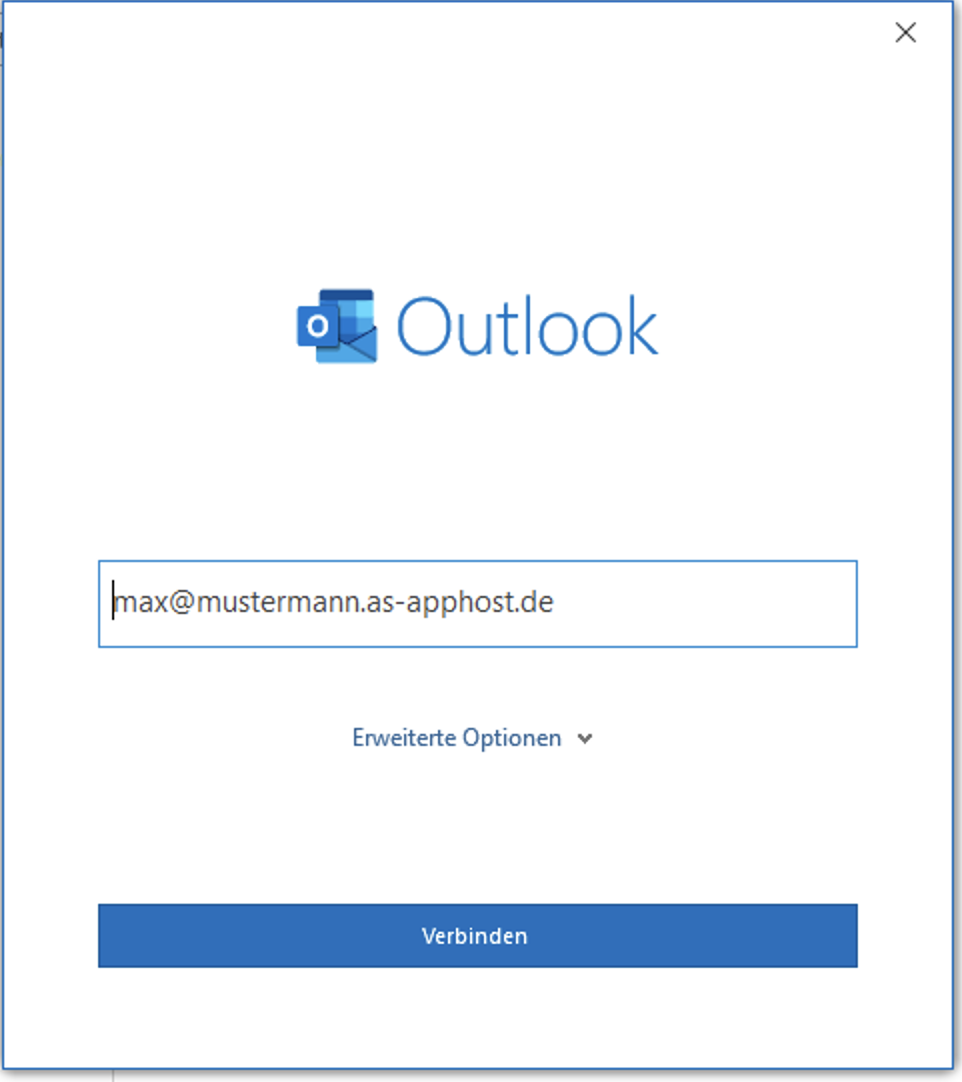
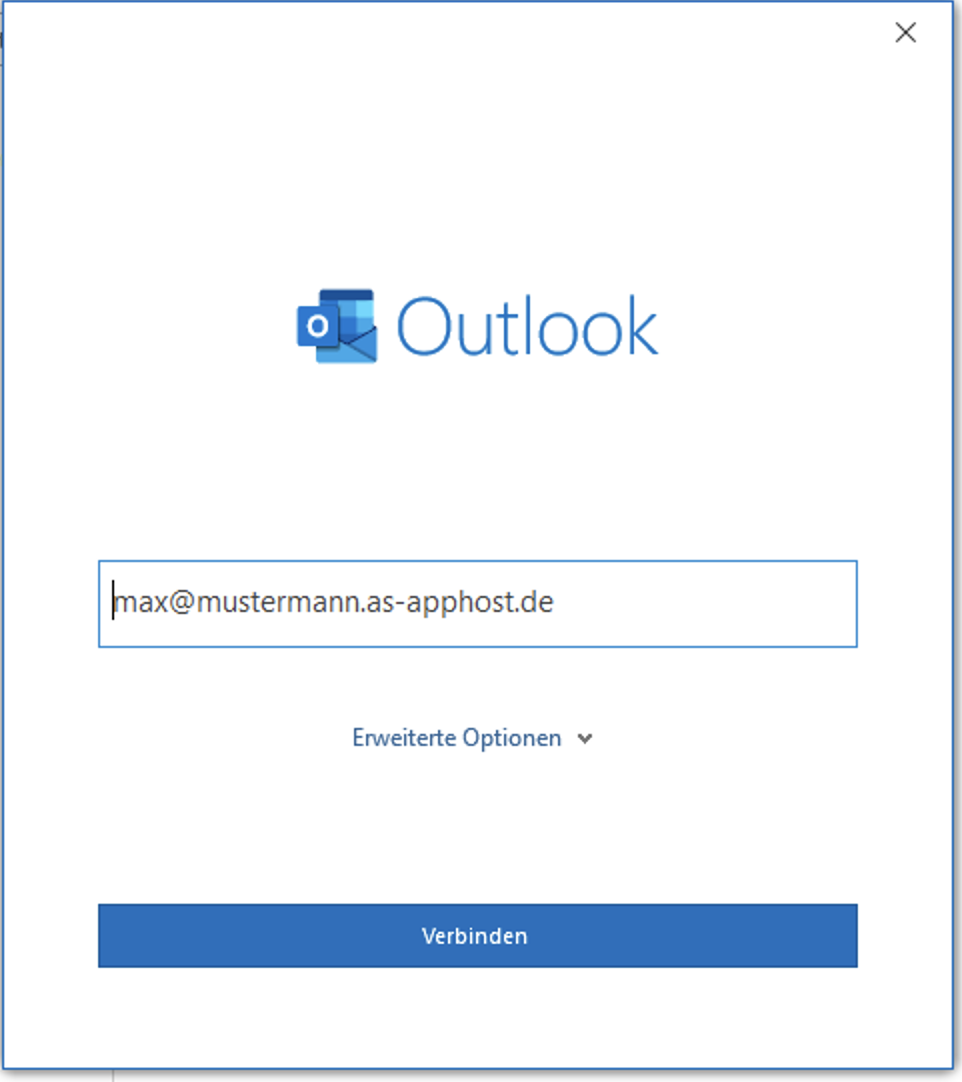
- Tragen Sie nun Ihr Passwort ein.
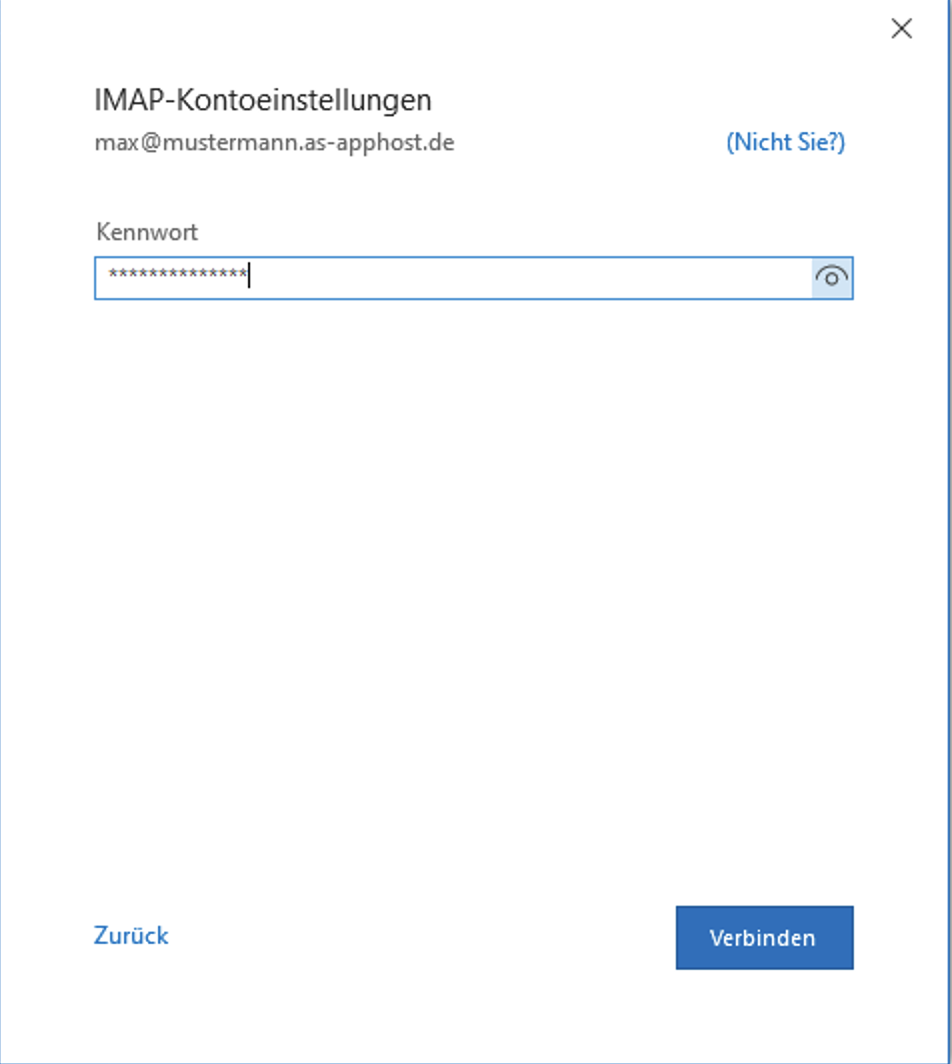
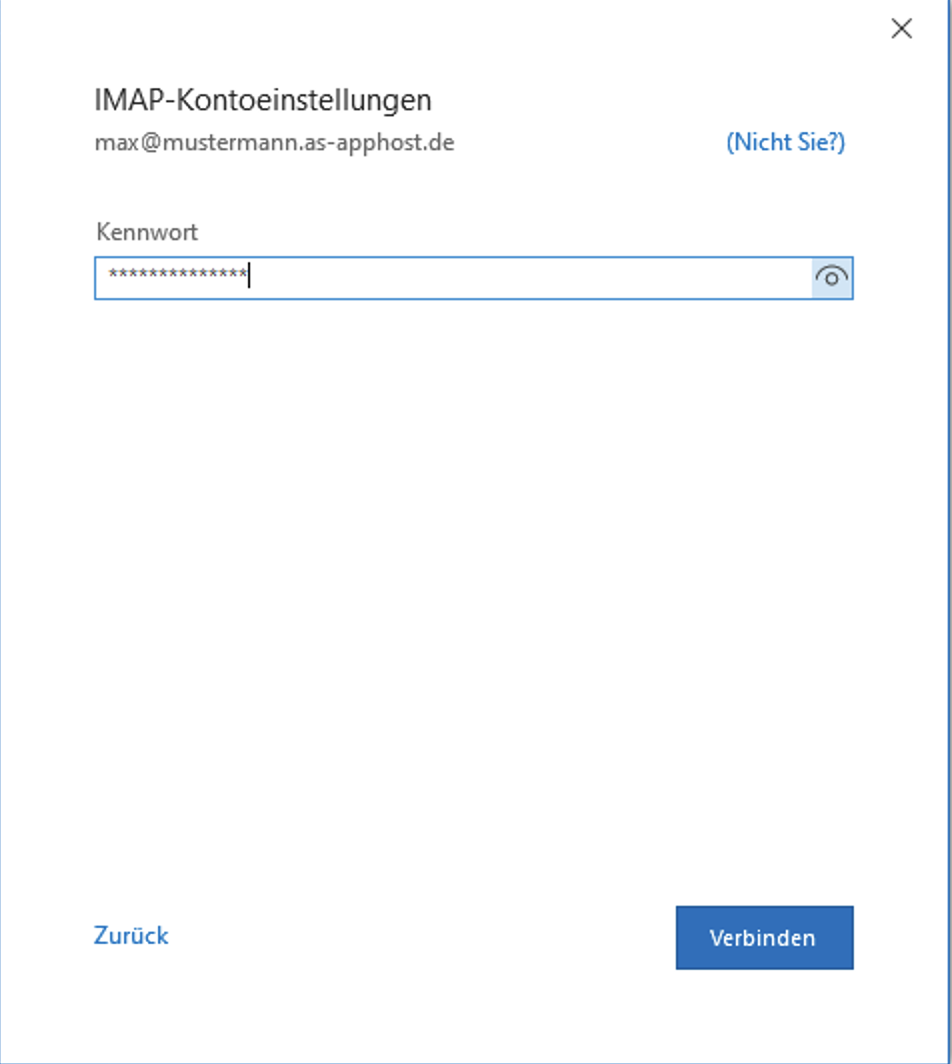
- Herzlichen Glückwunsch. Ihr E-Mail-Konto ist nun eingerichtet.
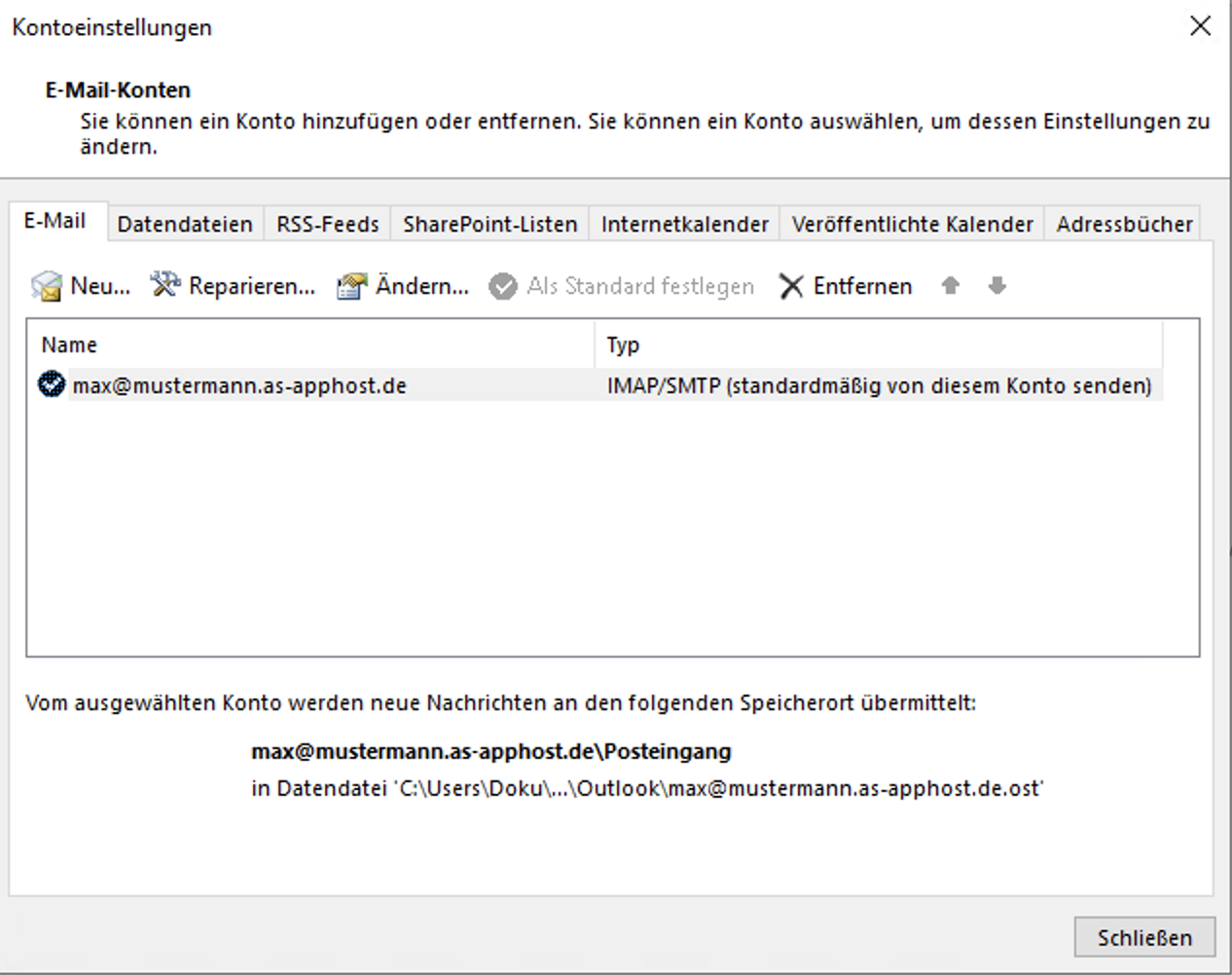
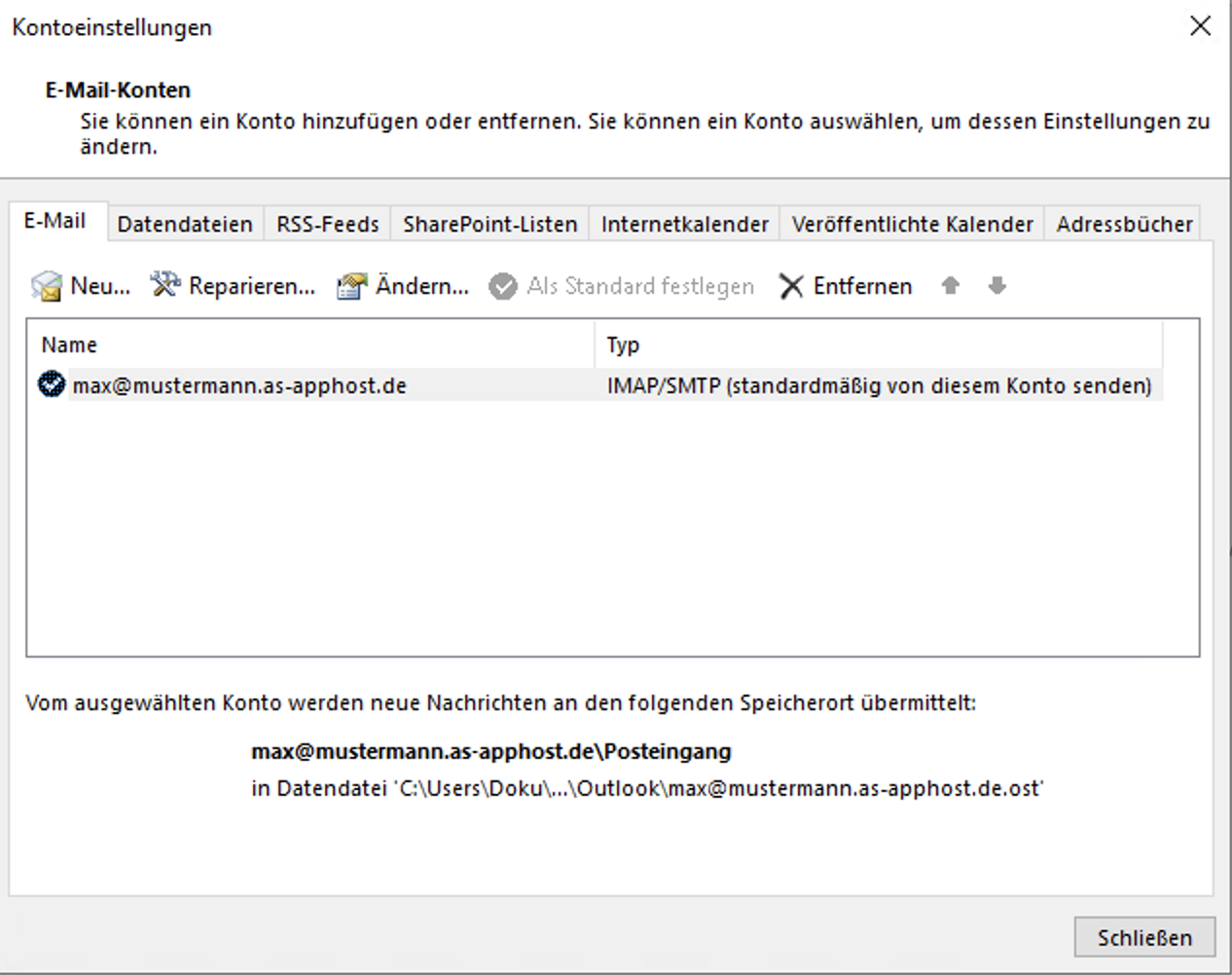
- Bitte überprüfen Sie ihre Servereinstellungen: Klicken Sie auf Datei und wählen Sie unter Kontoeinstellungen den Menüpunkt Servereinstellungen.
Verwenden Sie den korrekten Servernamen! Den Servernamen finden Sie im Abschnitt E-Mail-System. Benutzen Sie ausschließlich den dort angegebenen Servernamen!
Beachten Sie auch unsere Informationen zur TLS-Verschlüsselung für E-Mails.
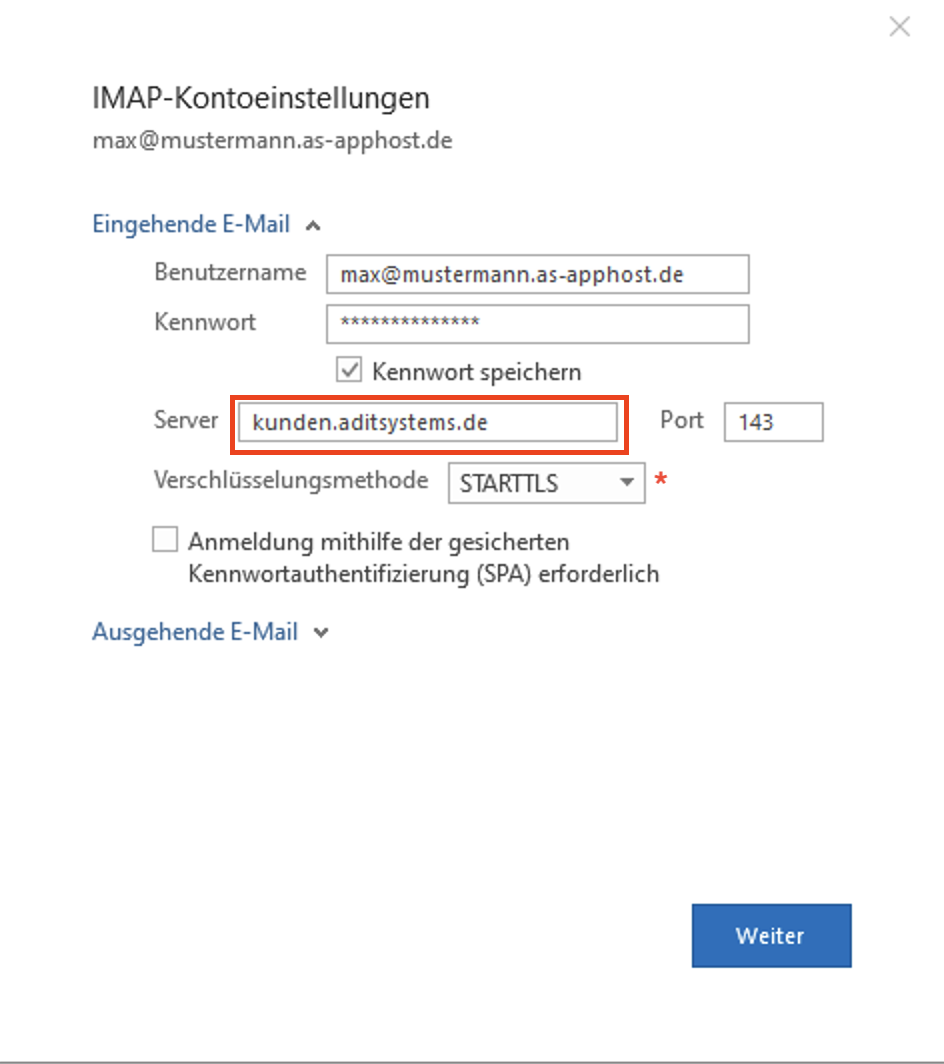
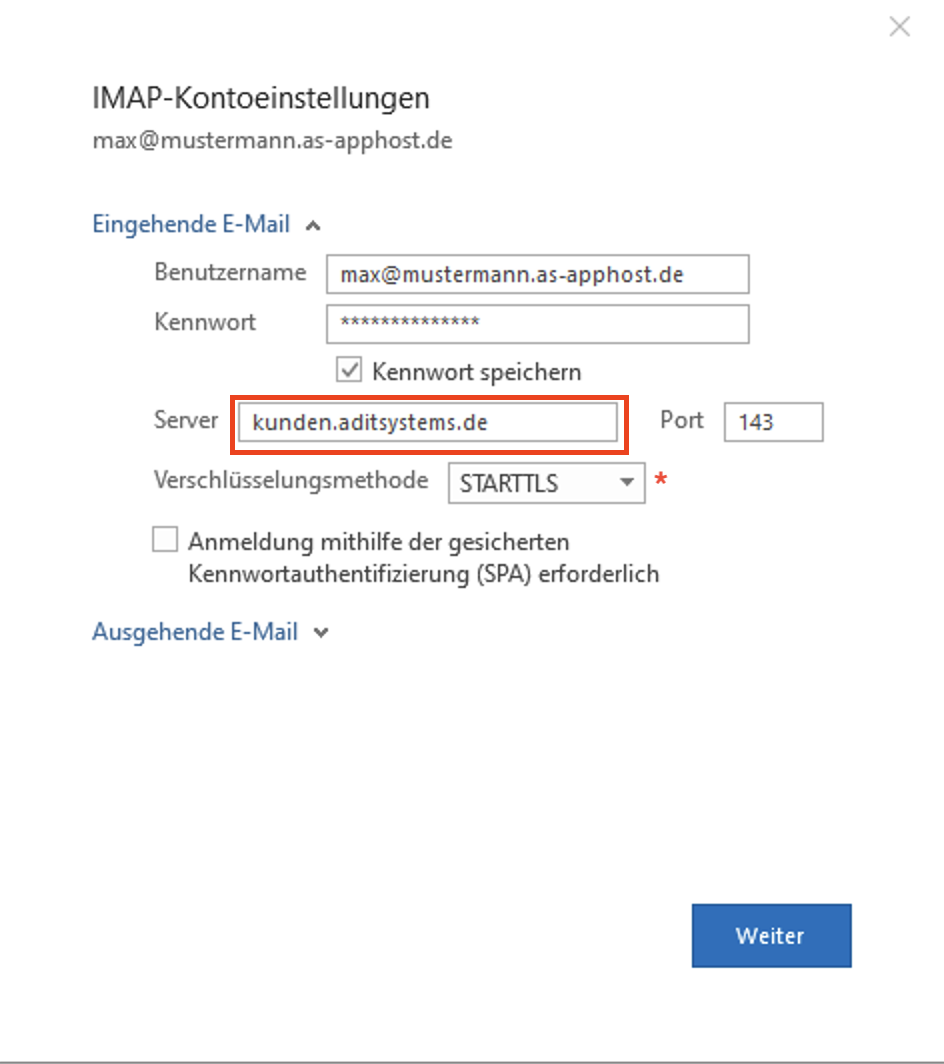
Wenn Sie hierbei Unterstützung benötigen, kontaktieren Sie gerne unseren Support.